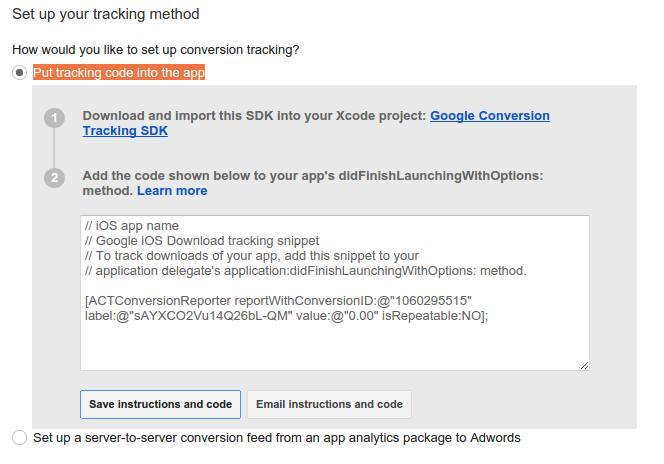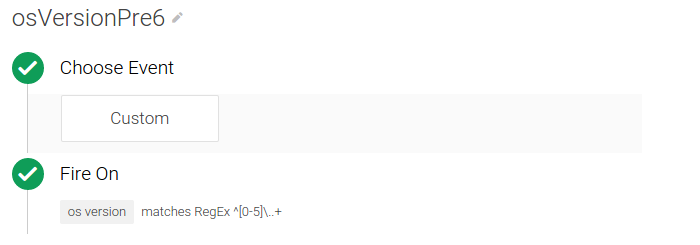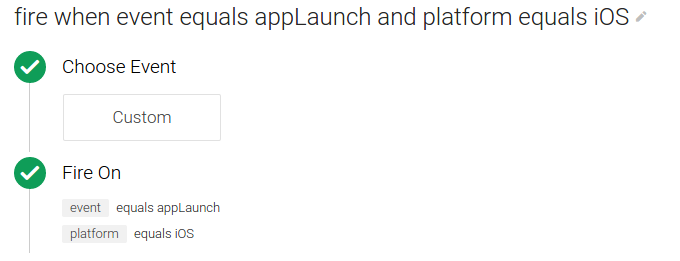O Gerenciador de tags do Google é compatível com o acompanhamento de conversões do Google Ads flexível e com base em acionadores no iOS 6 usando as tags de acompanhamento de conversões do Google Ads. Este guia usa uma conversão de download de App para iOS a fim de auxiliar na configuração e implementação de uma tag de acompanhamento de conversões do Google Ads usando o Gerenciador de tags do Google.
Se você quiser configurar e implementar o acompanhamento de conversões do Google Ads em um download de App para iOS, faça o seguinte:
- Criar uma nova conversão no Google Ads
- Criar acionadores de bloqueio e disparo
- Criar uma tag de acompanhamento de conversões do Google Ads
- Enviar o evento de conversão para a camada de dados
- Registrar links diretos
- Publicar o contêiner
- Identificador de acesso para anunciantes (IDFA)
1. Crie uma nova conversão no Google Ads
Para criar uma nova conversão no Google Ads, faça o seguinte:
- Faça login na sua conta do Google Ads.
- Na barra de menu, selecione Ferramentas > Conversões.
- Clique em + CONVERSÃO.
- Selecione Aplicativo.
- Selecione Downloads de aplicativos > iOS e clique em Continuar.
- Digite o seguinte:
- Clique em Nome para inserir o nome do App para iOS e clique em Concluído.
- Clique em Valor para inserir um valor para cada download ou selecione Não atribuir um valor a este download e clique em Concluído.
- Clique em Otimização, que é selecionada por padrão. Para desativá-la, alterne ATIVADA para DESATIVADA e clique em Concluído.
- (Opcional) Clique em URL de postback para inserir o URL do provedor de análise onde você quer publicar as conversões e clique em Concluído.
- Clique em Salvar e continuar.
- Analise suas configurações de conversão. Para alterar as configurações, clique em Editar configurações.
- Em Configurar seu método de acompanhamento, selecione Inserir o código de acompanhamento no app.
- Clique em Salvar instruções e códigos ou em Código e instruções de e-mail
para salvar os valores
conversionIdelabel. - Clique em Concluído.
2. Crie acionadores de bloqueio e disparo
Na interface do Gerenciador de tags do Google, crie acionadores de bloqueio e disparo para determinar quando a tag de acompanhamento de conversões será disparada.
Como as tags de conversão do Google Ads são compatíveis apenas com o iOS v6.0 ou versões superiores, você precisa criar dois acionadores:
- Acionador de bloqueio
O
os versioné menor que 6,0. - Acionador de disparo
O
eventéappLaunch, e oplatforméiOS.
Para criar um acionador de bloqueio no Gerenciador de tags do Google, faça o seguinte:
- Faça login na sua conta do Gerenciador de tags do Google.
- Selecione um contêiner para dispositivos móveis.
- Na barra de navegação à esquerda, clique em Acionadores.
- Clique em Novo.
- Clique em Acionador sem título para inserir osVersionPre6 como o nome.
- Em Disparar, insira a seguinte condição:

- Clique em Criar gatilho.
Para criar um acionador de disparo no Gerenciador de tags do Google, faça o seguinte:
- Faça login na sua conta do Gerenciador de tags do Google.
- Selecione um contêiner para dispositivos móveis.
- Na barra de navegação à esquerda, clique em Acionadores.
- Clique em Novo e selecione Acionador personalizado.
- Clique em Acionador sem título para inserir Disparar quando o evento for appLaunch e a plataforma for iOS como o nome.
- Em Este acionador é disparado em, selecione Alguns eventos e insira as seguintes condições:

- Clique em Criar gatilho.
3. Crie uma tag de conversão do Google Ads
Na interface do Gerenciador de tags do Google, use os seguintes valores de configuração para criar uma nova tag de acompanhamento de conversões do Google Ads com o objetivo de definir o download de um aplicativo como conversão:
Nome da tag : iOS App Download Conversion
Tipo de tag : Google Ads Conversion Tracking
ID de conversão : Copiar conversionId do snippet do Google Ads
Rótulo de conversão : Copiar label do snippet do Google Ads
Valor da conversão : não precisa corresponder ao snippet do Google Ads
Não pode ser repetido : Yes
Acionador de disparo: fire when event equals appLaunch and platform equals iOS
Acionador de bloqueio: osVersionPre6
4. Transmita o evento de conversão para a camada de dados
Adicione o código ao seu aplicativo para enviar o evento acionador da conversão à camada de dados. Por exemplo, para acompanhar o download de um aplicativo, envie um evento com o valor appLaunch à camada de dados uma vez depois que o aplicativo for iniciado e o contêiner do Gerenciador de tags estiver disponível.
//
// MyNotifier.h
//
#import "TAGContainerOpener.h"
@interface MyNotifier : NSObject<TAGContainerOpenerNotifier>
@end
//
// MyNotifier.m
//
#import "AppDelegate.h"
#import "MyNotifier.h"
#import "TAGDataLayer.h"
#import "TAGManager.h"
@implementation MyNotifier
- (void)containerAvailable:(TAGContainer *)container {
AppDelegate *appDelegate = (AppDelegate *)[[UIApplication sharedApplication] delegate];
if (appDelegate.appLaunchEventPushed == NO) {
// Push the app launch event once after the container is opened.
[[TAGManager instance].dataLayer push:@{@"event": @"appLaunch"}];
appDelegate.appLaunchEventPushed = YES;
}
}
@end
//
// AppDelegate.m
//
#import "AppDelegate.h"
#import "MyNotifier.h"
#import "TAGDataLayer.h"
#import "TAGManager.h"
@implementation AppDelegate
- (BOOL)application:(UIApplication *)application didFinishLaunchingWithOptions:(NSDictionary *)launchOptions {
// MyNotifier::containerAvailable: is called when the container is opened.
[TAGContainerOpener openContainerWithId:@"GTM-XXXX"
tagManager:[TAGManager instance]
openType:kTAGOpenTypePreferNonDefault
timeout:nil
notifier:[[MyNotifier alloc] init]];
// Rest of the method implementation.
return YES:
}
// Rest of the AppDelegate implementation
@end
5. Registre os links diretos
Se o app usa links diretos, para registrar uma conversão desse tipo,
envie o link à camada de dados como "gtm.url" dentro de
application:handleOpenURL no AppDelegate:
[[TAGManager instance].dataLayer push:@{@"gtm.url": [url absoluteString]}];
[[TAGManager instance] previewWithURL:url];
6. Publique o contêiner
Agora você pode publicar seu contêiner e começar a enviar pings de acompanhamento de conversões ao Google Ads. Veja Publicações e versões para mais detalhes.
Para mais informações sobre o acompanhamento de conversões do Google Ads, incluindo detalhes sobre como elas são informadas, consulte Noções básicas sobre o acompanhamento de conversões.
7. Avalie o identificador de anunciantes (IDFA)
Se você quiser avaliar o IDFA do aplicativo para iOS, faça o seguinte:
- Inclua a biblioteca
libAdIdAccess.ano destino real. - Nas opções do vinculador, especifique
-ObjCou-force_Loadpara o destino real. - Inclua
AdSupport.frameworkno destino real.